浩辰CAD建筑之带型窗绘制教程
时间:2012-06-28 13:37:30 作者:不思议游戏 浏览量:65

带型窗是门窗的一种重要类型,通过带型窗,我们可以使建筑变得更加灵巧、造型更加靓丽。目前带型窗、带型凸窗在一般住宅、写字楼中比较多见,其应用可以带来良好的局部表现效果与充足的采光。

图1
下面,我们就来了解一下带型窗的绘制方法(本篇CAD教程使用的工具软件为浩辰CAD建筑2012,没有软件的读者可以登录浩辰CAD官网下载,然后安装以完成准备工作)。
启动浩辰CAD建筑2012,来到绘图工作界面。由于门窗需要在墙体中插入,所以我们需要通过调用【绘制墙体】的命令,绘制一道简单的墙体(如图2)。
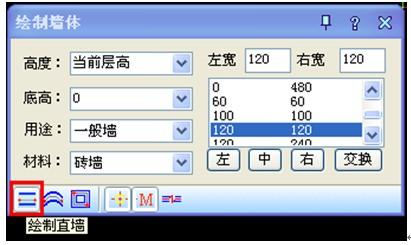
图2
在绘图空间中,分别确定两个点,一道简单的墙体就绘制成功了。然后,我们还可以在墙体上绘制一个简单的墙角(如图3)。
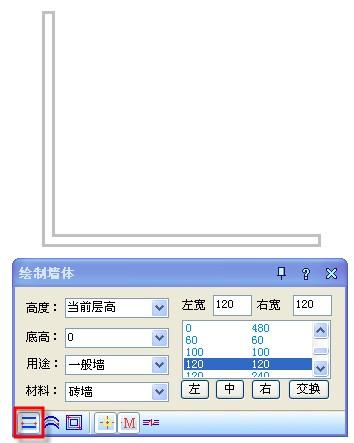
图3
在完成绘制墙体后,我们依次点击【门窗】—【带型窗】,在刚才绘制好的墙体上插入门窗(如图4)。
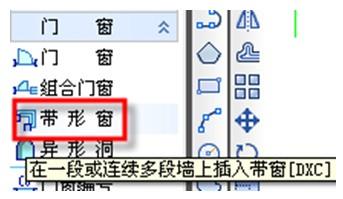
图4
按照命令提示,我们需要在墙角两端墙体上,分别点击来确认转角窗的定位点(如图5)。
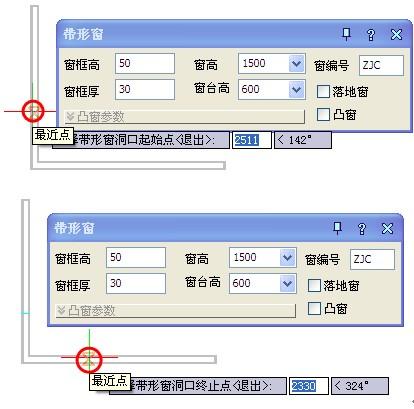
图5
确认两点后,命令提示选择相应的墙体。在此,我们选择这两段墙体(如图6)。
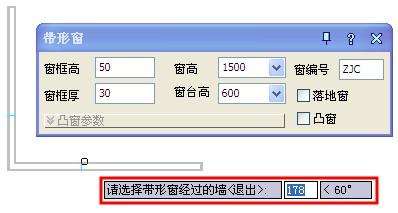
图6
这样,我们就可以看到转角窗的效果了(如图7)。
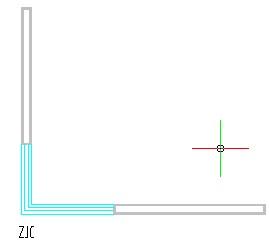
图7
在上文绘制的基础上,我们还可以通过“对象编辑”来修改带型窗的参数,变化成带型凸窗。
此外,由于浩辰CAD建筑2012是一款二维、三维同步软件,所以我们只需要在空白处单击鼠标右键,选择合适的轴测图,就可以看到三维效果了(如图8)。
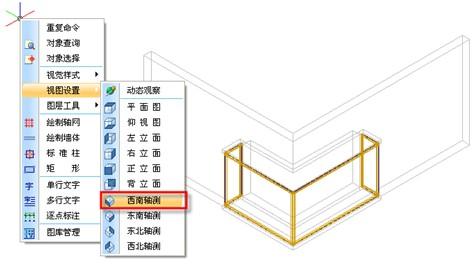
图8
浩辰CAD 2019 190128 官方版
- 软件性质:国产软件
- 授权方式:免费版
- 软件语言:简体中文
- 软件大小:157798 KB
- 下载次数:1663 次
- 更新时间:2019/4/9 0:36:11
- 运行平台:WinAll...
- 软件描述:浩辰CAD是深度兼容AutoCAD@文件格式、功能、界面的全新跨时代CAD产品,... [立即下载]
相关资讯
相关软件
- 怎么将网易云音乐缓存转换为MP3文件?
- 比特精灵下载BT种子BT电影教程
- 土豆聊天软件Potato Chat中文设置教程
- 怎么注册Potato Chat?土豆聊天注册账号教程...
- 浮云音频降噪软件对MP3降噪处理教程
- 英雄联盟官方助手登陆失败问题解决方法
- 蜜蜂剪辑添加视频特效教程
- 比特彗星下载BT种子电影教程
- 好图看看安装与卸载
- 豪迪QQ群发器发送好友使用方法介绍
- 生意专家教你如何做好短信营销
- 怎么使用有道云笔记APP收藏网页链接?
- 怎么在有道云笔记APP中添加文字笔记
- 怎么移除手机QQ导航栏中的QQ看点按钮?
- 怎么对PDF文档添加文字水印和图片水印?
- 批量向视频添加文字水印和图片水印教程
- APE Player播放APE音乐和转换格式教程
- 360桌面助手整理桌面图标及添加待办事项教程...
- Clavier Plus设置微信电脑版快捷键教程
- 易达精细进销存新增销售记录和商品信息教程...





